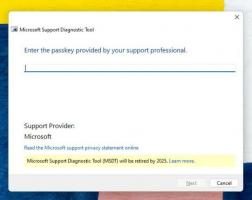Windows10で検索インデックスを無効にする
この記事では、Windows10で検索インデックス機能を無効にする方法を説明します。 高速SSDドライブを使用している場合に便利です。 OSは検索インデックスデータベースを使用しないため、検索結果は常に最新の状態になります。 これがその方法です。
広告
ご存知かもしれませんが、Windowsの検索結果は、Windows Searchインデクサーを利用しているため、すぐに使用できます。 これはWindows10の新機能ではありませんが、Windows 10は、異なるアルゴリズムと異なるデータベースを使用していますが、以前のバージョンと同じインデクサーを利用した検索を使用しています。 これは、ファイルシステムアイテムのファイル名、コンテンツ、およびプロパティにインデックスを付け、それらを特別なデータベースに保存するサービスとして実行されます。 Windowsには、インデックスが作成された場所の指定リストと、常にインデックスが作成されるライブラリがあります。 したがって、ファイルシステム上のファイルをリアルタイムで検索する代わりに、検索は内部データベースへのクエリを実行します。これにより、結果をすぐに表示できます。
このインデックスが破損すると、検索が正しく機能しなくなります。 前回の記事では、破損した場合に検索インデックスをリセットする方法を確認しました。 記事を参照してください:
Windows10で検索をリセットする方法
あなたは特別なものを作成することができます インデックスオプションを開くためのショートカット Windows10ではワンクリックで。
以下で説明するように検索インデックスを無効にすると、検索インデックスをオンにするプロンプトが無効になり、結果が速くなります。 この機能をオフにすると、OSがインデックスの構築と維持に使用しているシステムリソースが解放されます。
検索インデックスを無効にするには、次のことを行う必要があります サービスを無効にする 「WSearch」という名前。 続行する前に、ユーザーアカウントに次の内容があることを確認してください 管理者権限.
Windows10で検索インデックスを無効にするには、 以下をせよ。
- 押す 勝つ + NS キーボードのショートカットキーを使用して、パワーユーザーメニューを開きます。 または、[スタート]メニューを右クリックすることもできます。 メニューで項目を選択します コンピューター管理.

- コンピュータ管理ユーティリティが開きます。 左側で、ツリービューを[サービスとアプリケーション] \ [サービス]に展開します。

- 右側に、インストールされているサービスのリストが表示されます。 「WindowsSearch」という名前のサービスを見つけます。

- Windows Searchの行をダブルクリックして、サービスのプロパティダイアログを開きます。 サービスのステータスが「実行中」の場合は、「停止」ボタンをクリックして、ステータスが「停止」と表示されるまで待ちます。

- ここで、起動タイプをから変更します 自動(遅延開始) に 無効 ドロップダウンリストを使用します。

- [適用]と[OK]をクリックすると、完了です。
記事で説明されているコマンドプロンプト方式をご希望の場合 Windows10でサービスを無効にする方法、 以下をせよ。
コマンドプロンプトを使用してWindows10で検索インデックスを無効にする
- 開く 昇格したコマンドプロンプト.
- 次のコマンドを入力します。
sc停止「WSearch」 sc config "WSearch" start =無効
最初のコマンドはサービスを停止します。 2番目のコマンドはそれを無効にします。

注:「=」の前ではなく、「=」の後にスペースを追加することが非常に重要です。
それでおしまい!